Как использовать беспроводные контроллеры Xbox One в Linux с XOW
Если у вас есть беспроводной USB-ключ для Xbox One, вы будете рады узнать, что теперь это устройство можно запускать в Linux. Благодаря проекту XOW устройство обеспечивает беспроводное соединение в Linux с любым контроллером Xbox One.
Чтобы использовать драйвер XOW, у вас должен быть оригинальный беспроводной контроллер Xbox One S или Xbox One, беспроводной ключ Xbox и достаточно современная операционная система Linux. XOW находится в стадии существенной разработки. Этот драйвер может работать некорректно (или вообще) в некоторых случаях. Используйте его на свой страх и риск!
Примечание. Необходимо эмулировать контроллер Xbox в Windows 10? Вот как.
Программы для Windows, мобильные приложения, игры - ВСЁ БЕСПЛАТНО, в нашем закрытом телеграмм канале - Подписывайтесь:)
Скачивание XOW
Драйвер XOW является новинкой для Linux и не разрабатывался очень долгое время. В результате он не попал в ядро Linux или в какой-либо основной программный репозиторий ОС Linux. Вместо этого, если вы хотите использовать XOW, вы должны загрузить его из проекта GitHub.
Для взаимодействия с GitHub требуется программа Git. Чтобы установить Git, откройте окно терминала, нажав Ctrl + Alt + T или Ctrl + Shift + T на клавиатуре. Затем следуйте инструкциям командной строки, приведенным ниже.
Ubuntu
sudo apt install git
Debian
sudo apt-get install git
Arch Linux
sudo pacman -S git
Fedora
sudo dnf install git
OpenSUSE
sudo zypper install git
Общий Linux
Инструмент Git доступен почти в каждом дистрибутиве Linux и является одним из основных инструментов, которые используют все разработчики платформы. Если вы используете ОС, которых нет в этом списке, откройте терминал, найдите «git» и установите его так, как вы обычно устанавливаете программы. Или, скачать Git из Интернета.
После настройки инструмента Git на вашем ПК с Linux XOW готов к загрузке. С использованием git clone , загрузите последнюю версию программного обеспечения.
git clone https://github.com/medusalix/xow.git
Переместите окно терминала в папку «xow», используя компакт диск команда. Затем запустите Кот , чтобы просмотреть включенный файл README.md, поскольку он содержит информацию о коде, который вы только что загрузили на свой компьютер.
Примечание: закрыть Кот с Ctrl + C.
cd xow cat README.md
Зависимости
Код для XOW загружается на ваш компьютер с Linux. Следующим шагом в этом процессе является установка основной зависимости для XOW, Libusb. Чтобы установить Libusb, следуйте приведенным ниже инструкциям по установке, которые соответствуют вашей операционной системе Linux.
Ubuntu
sudo apt install libusb-1.0-0-dev libusb-1.0-0
Debian
sudo apt-get install libusb-1.0-0-dev libusb-1.0-0
Arch Linux
sudo pacman -S libusb
Fedora
sudo dnf install libusb libusb-devel
OpenSUSE
sudo zypper install libusb-1.0 libusb-1_0-devel
Общий Linux
Если вы создаете XOW с нуля на ПК с Linux, который не рассматривается в этом руководстве, вам потребуется установить Libusb вручную. Для получения дополнительной информации щелкните здесь.
Строительство XOW
Чтобы построить XOW, вы должны использовать командную строку. Причина, по которой требуется терминал, заключается в том, что XOW – это приложение CLI, и нет известного способа его компиляции с помощью приложения с графическим интерфейсом. Следуйте пошаговым инструкциям ниже, чтобы создать XOW в вашей системе.
Шаг 1: Перейти в xow папку, расположенную в вашем домашнем каталоге (~), используя компакт диск команда ниже.
cd ~/xow
Шаг 2: Запустить делать команда для компиляции исходного кода.
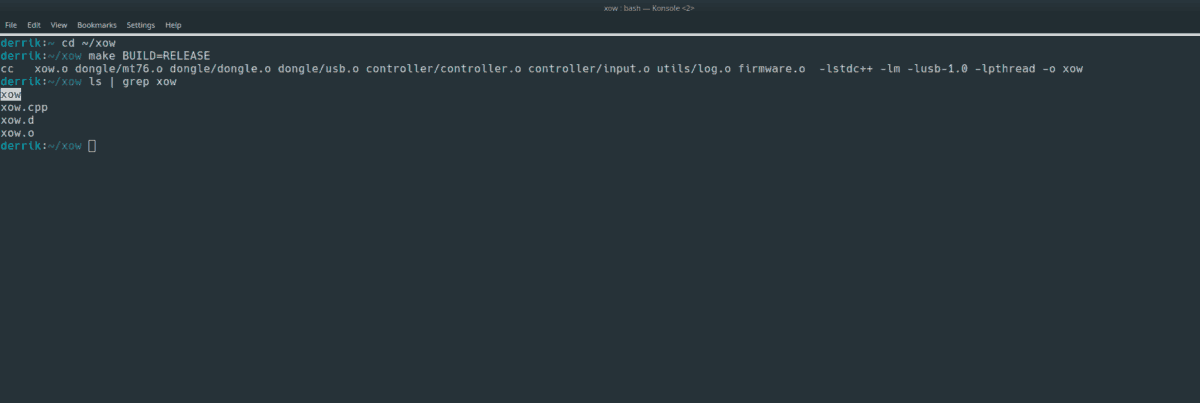
make BUILD=RELEASE
Шаг 3: Запустить ls команда в xow папку и определите, есть ли там двоичный файл «xow».
ls | grep xow
Шаг 4: Предполагая, что сборка прошла успешно, вы увидите «xow» в папке xow. Теперь установите этот двоичный файл на свой компьютер с Linux с сделать установку команда.
sudo make install
Активация XOW
Драйвер беспроводного ключа XOW Xbox для Linux работает с системой инициализации systemd. По этой причине для правильной работы его необходимо включить через systemd. Чтобы включить драйвер беспроводной сети XOW на вашем ПК с Linux, сделайте следующее.
Во-первых, используйте systemctl enable , чтобы разрешить XOW автоматически запускаться с привилегиями root при каждой загрузке вашей системы.
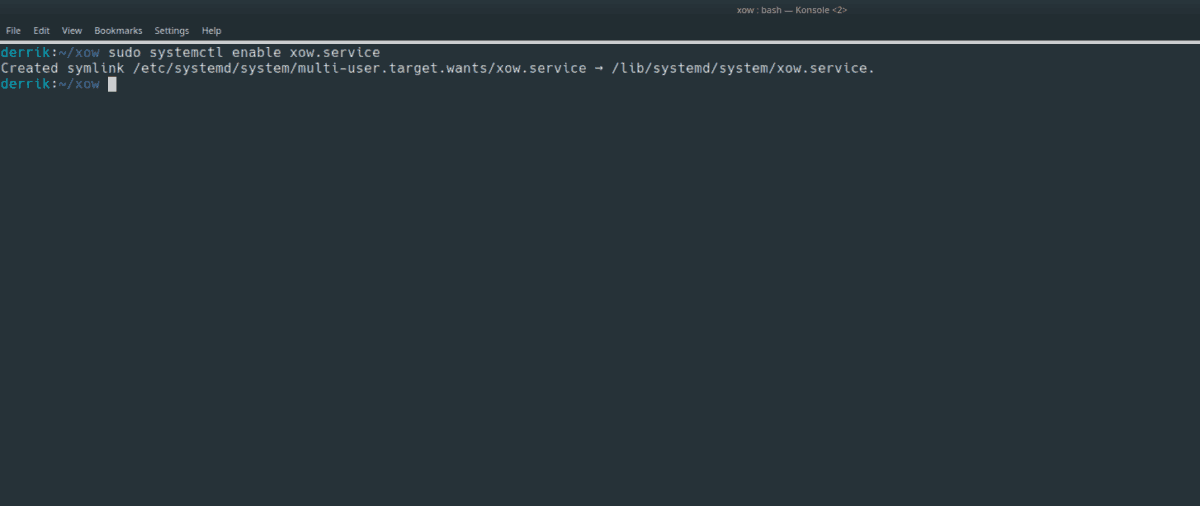
sudo systemctl enable xow.service
Затем используйте команду systemctl start, чтобы сообщить systemd о немедленном запуске службы XOW, чтобы пользователи системы могли ее использовать.
sudo systemctl start xow.service
Если XOW включен в systemd, ваш компьютер с Linux будет иметь поддержку беспроводного ключа Xbox.
Выключить XOW
Хотите временно или навсегда отключить поддержку беспроводного ключа Xbox на вашем ПК с Linux? Вы должны использовать систему инициализации systemd.
Чтобы временно отключить драйвер XOW с помощью systemd, используйте systemctl stop команда.
sudo systemctl stop xow.service
Хотите отключить XOW навсегда? Используйте systemctl отключить команда.
sudo systemctl disable xow.service
Использование XOW
Чтобы использовать XOW, подключите беспроводной USB-адаптер Xbox One к USB-порту ПК с Linux. Затем нажмите кнопку сопряжения на контроллере Xbox One и подключите его к адаптеру.
Хотите получить дополнительную информацию при сопряжении устройства? Откройте терминал и запустите двоичный файл «xow» с помощью приведенных ниже команд, прежде чем пытаться выполнить сопряжение контроллера.
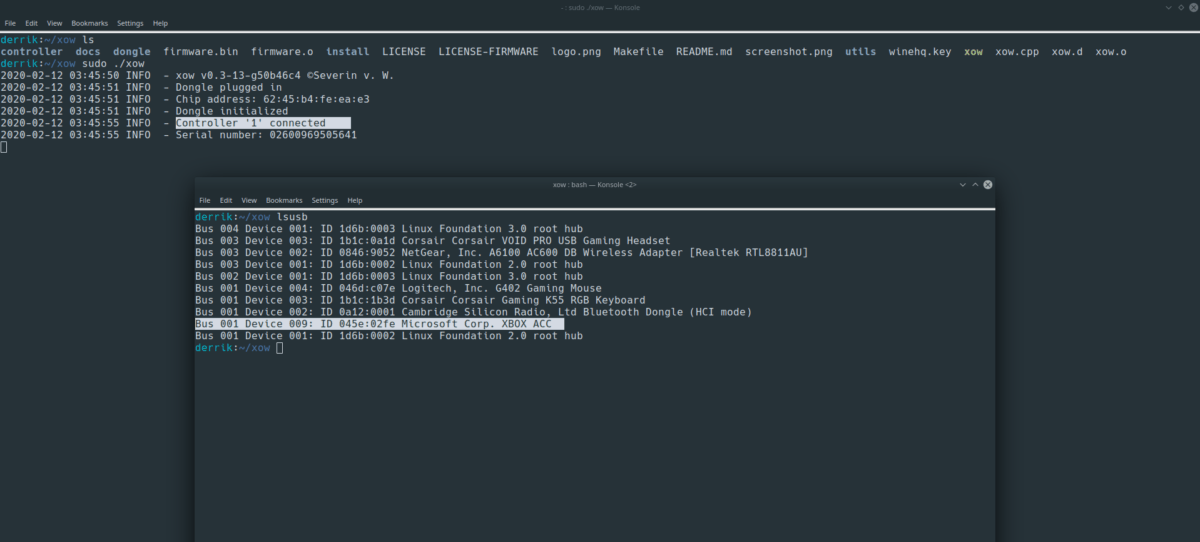
cd ~/xow sudo ./xow
Программы для Windows, мобильные приложения, игры - ВСЁ БЕСПЛАТНО, в нашем закрытом телеграмм канале - Подписывайтесь:)





